光盘录音使用说明
- 格式:doc
- 大小:35.00 KB
- 文档页数:1
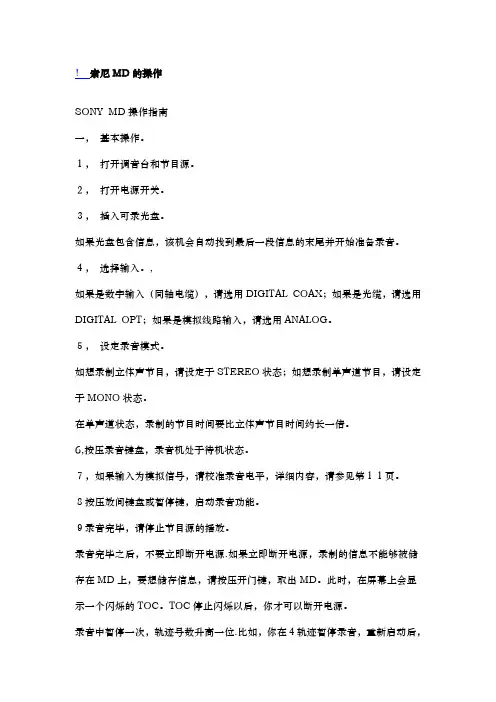
!索尼MD的操作SONY MD操作指南一,基本操作。
1,打开调音台和节目源。
2,打开电源开关。
3,插入可录光盘。
如果光盘包含信息,该机会自动找到最后一段信息的末尾并开始准备录音。
4,选择输入。
,如果是数字输入(同轴电缆),请选用DIGITAL COAX;如果是光缆,请选用DIGITAL OPT;如果是模拟线路输入,请选用ANALOG。
5,设定录音模式。
如想录制立体声节目,请设定于STEREO状态;如想录制单声道节目,请设定于MONO状态。
在单声道状态,录制的节目时间要比立体声节目时间约长一倍。
6,按压录音键盘,录音机处于待机状态。
7,如果输入为模拟信号,请校准录音电平,详细内容,请参见第11页。
8按压放间键盘或暂停键,启动录音功能。
9录音完毕,请停止节目源的播放。
录音完毕之后,不要立即断开电源.如果立即断开电源,录制的信息不能够被储存在MD上,要想储存信息,请按压开门键,取出MD。
此时,在屏幕上会显示一个闪烁的TOC。
TOC停止闪烁以后,你才可以断开电源。
录音中暂停一次,轨迹号数升高一位.比如,你在4轨迹暂停录音,重新启动后,轨迹号数变为5,并在5处开始录音。
写保护装置。
为防止误抹去信息,请按箭头方向推动滑片,并打开;要想重新录音,请封住缺口。
注意:在录音或录音暂停中间,转换录音模式,将停止录音。
二,录音注解1,显示屏显示PROTECTED。
表明该光盘处于写保护状态,请封住缺口。
2,显示DIN UNLOCK并闪烁。
数字信号源没有准确连接,或节目源没有打开。
3,按照不同的节目源,有以下几种轨迹编号方法.节目源为CD或MD,输入选择为数字,节目源通过数字输入端子输入,录音机自动按照节目源轨迹号数序列排列。
如果一个轨迹被重复二次或以上(也就是说,重复播放一个轨迹)或者使用同一个轨迹号数(也就是说,从不同的CD机或M D机)播放二个以上的轨迹,轨迹被录制成一个单一的,连续的轨迹号。
如果节目源为MD,轨迹间隔少于4秒,轨迹号数将不能标记。
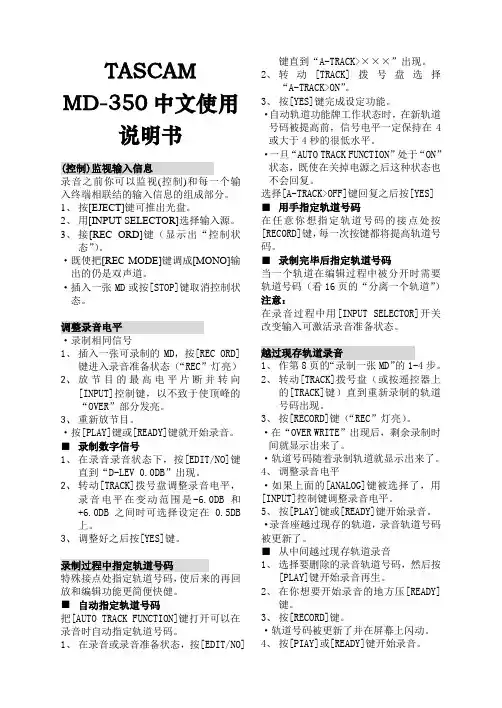
TASCAM MD-350中文使用说明书(控制)监视输入信息录音之前你可以监视(控制)和每一个输入终端相联结的输入信息的组成部分。
1、按[EJECT]键可推出光盘。
2、用[INPUT SELECTOR]选择输入源。
3、接[REC ORD]键(显示出“控制状态”)。
·既使把[REC MODE]键调成[MONO]输出的仍是双声道。
·插入一张MD或按[STOP]键取消控制状态。
调整录音电平·录制相同信号1、插入一张可录制的MD,按[REC ORD]键进入录音准备状态(“REC”灯亮)2、放节目的最高电平片断并转向[INPUT]控制键,以不致于使顶峰的“OVER”部分发亮。
3、重新放节目。
·按[PLAY]键或[READY]键就开始录音。
■录制数字信号1、在录音录音状态下,按[EDIT/NO]键直到“D-LEV 0.0DB”出现。
2、转动[TRACK]拨号盘调整录音电平,录音电平在变动范围是-6.0DB和+6.0DB之间时可选择设定在0.5DB上。
3、调整好之后按[YES]键。
录制过程中指定轨道号码特殊接点处指定轨道号码,使后来的再回放和编辑功能更简便快健。
■自动指定轨道号码把[AUTO TRACK FUNCTION]键打开可以在录音时自动指定轨道号码。
1、在录音或录音准备状态,按[EDIT/NO]键直到“A-TRACK>×××”出现。
2、转动[TRACK]拨号盘选择“A-TRACK>ON”。
3、按[YES]键完成设定功能。
·自动轨道功能牌工作状态时,在新轨道号码被提高前,信号电平一定保持在4或大于4秒的很低水平。
·一旦“AUTO TRACK FUNCTION”处于“ON”状态,既使在关掉电源之后这种状态也不会回复。
选择[A-TRACK>OFF]键回复之后按[YES] ■用手指定轨道号码在任意你想指定轨道号码的接点处按[RECORD]键,每一次按键都将提高轨道号码。
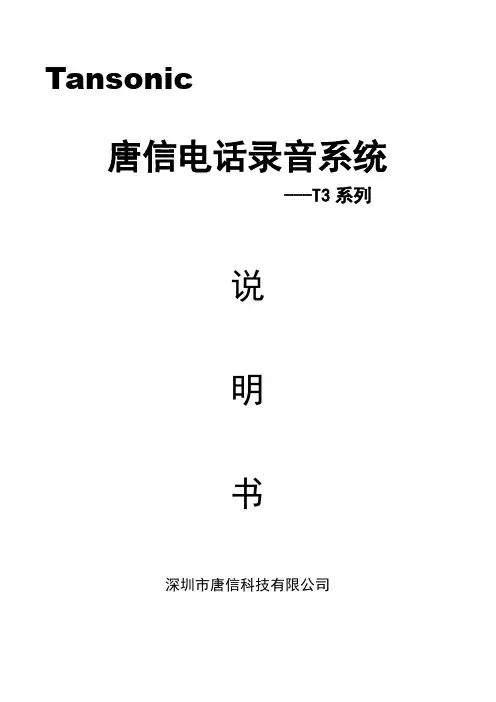
Tansonic唐信电话录音系统---T3系列说明书深圳市唐信科技有限公司目录第一章系统简介 (2)第二章基本功能 (2)第三章技术参数 (3)第四章系统安装 (3)4.1 硬件安装 (3)4.2 软件安装 (6)4.3 录音卡接口示意图 (6)4.4 连线 (7)第五章软件操作 (7)5.1 启动系统 (7)5.2 主界面 (7)5.3 登录系统 (10)5.4 数据库选择设置 (11)5.5 录音设置 (12)5.6 系统设置 (14)5.7 录音查询 (19)第六章技术支持 (23)第一章系统简介感谢您选用Tansonic唐信电话录音系统T3系列产品!当基于法律需求或责任认定等原因,需要保留电话通讯过程的录音时,配备一套完善的电话录音系统便显得极为重要。
如何准确无误的保留电话录音以及如何高质量的、方便的查听录音记录,均是系统面临的重要课题。
Tansonic唐信电话录音系统T3系列经过唐信科技在TX2006系列的基础上技术改进有重大突破的新一代电话录音产品。
其功能解决早期因电信机房线路较远或其他因素导致通话双方不平衡,录音声音一方声音大另一方声音小问题、解决以前录音数据量特别巨大的情况下,出现数据库单一(ACCESS数据库)处理速度较慢问题,现可支持多种数据库选择使用;豪华的人机界面继承原TX2006版熟悉的用户使用习惯,通俗易懂的操作习惯让人操作起来得心应手,软件安装完毕几乎不用看说明书都懂得怎样使用。
Tansonic电话录音系统可广泛的应用于商业电话录音,电力调度录音,热线服务电话录音,投诉电话录音,关键岗位电话录音,金融证券录音,公安报警录音,安全部门的监听电话,航空、铁路、交通运输调度录音及各行业的生产调度录音。
第二章基本功能1. 支持XP/WIN2003/VISTA/WIN7/WIN2008等中英文操作环境。
2. 单机系统最多支持1920通道电话同时录音。
3. 采用全新的PCI接口的即插即用录音卡。
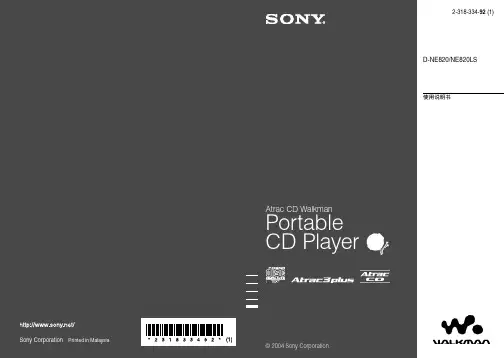
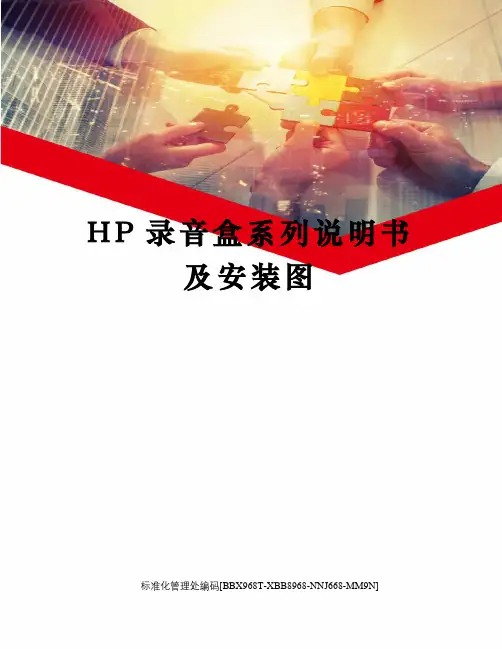
H P录音盒系列说明书及安装图标准化管理处编码[BBX968T-XBB8968-NNJ668-MM9N]杭普HP系列录音说明书一、安装说明计算机系统要求硬件:1) CPU:高于、等于赛扬1GHz 或与其相当者;2) 内存:大于、等于128M;软件:WIN Xp\WIN2003 \WIN7(32位)。
1驱动程序安装说明:1、关闭计算机电源;2、将PCI录音卡插入到主机的PCI插槽中(录音盒是接到电脑USB口);3、打开电源,系统启动后会提示安装驱动程序,驱动程序存储在安装光盘(以下均默认光盘为F:盘)中, 用指定安装→浏览,找到光盘的驱动F:\Driver,“确定”安装完成。
2应用程序安装说明:本软件是绿色软件,只需要将文件拷贝到需要的目录下就可以了,程序不会对操作系统的任何配置进行更改。
安装步骤如下:1、选择好自己的目的安装盘(如D:盘);2、对录音卡,将安装光盘中的“F:\录音软件”目录拷贝到目的盘中;3、进入服务端文件夹,右键,发送到桌面快捷方式。
4、击运行或者它的桌面快捷方式即可启动录音程序。
3服务器网络设置【如无代理服务器则无需以下设置,在客户端直接输入IP地址】:1、查找本机IP地址和路由器IP地址:单击“开始”菜单中的“运行...”在弹出的运行对话框中输入“cmd”命令点击“确定”进入DOS窗口中,在对话框命令提示符下输入“ipconfig”并按回车键,如图显示出本机的IP地址和网关:二、服务端软件使用说明1、系统启动:系统有两种启动方法,一种是随操作系统一起自动启动,二是鼠标左键双击桌面上的图标进行启动。
程序启动后,会自动弹出所示的界面:注:A、如果系统启动后,只有“退出”权限的用户才可以退出并关闭系统。
B、如果系统没设置录音磁盘,则界面下方状态信息区里的“当前磁盘”项会以红色高亮显示。
如果需要系统每次启动时都能自动运行录音程序,需要将桌面上的快捷方式复制到启动菜单中。
操作方法是,在桌面上选中上述图标,按鼠标右键,弹出菜单,选中“复制”,然后打开桌面上“我的电脑”,进入“C:\Documents and Settings\All Users\「开始」菜单\程序\启动”,并将刚才复制的快捷方式,粘贴到该目录下。
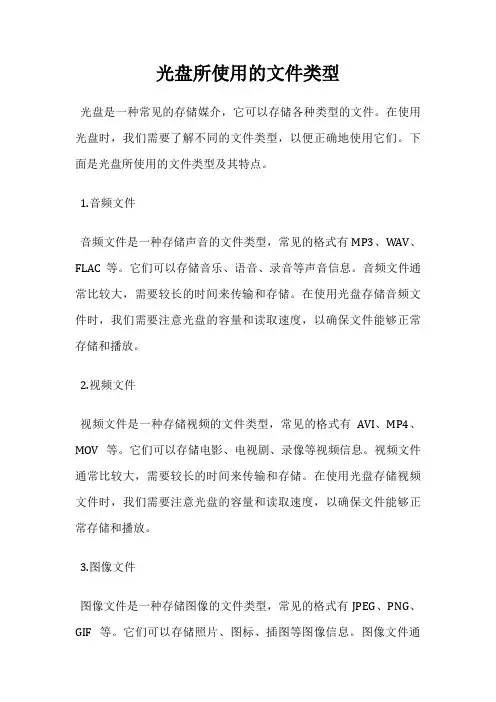
光盘所使用的文件类型光盘是一种常见的存储媒介,它可以存储各种类型的文件。
在使用光盘时,我们需要了解不同的文件类型,以便正确地使用它们。
下面是光盘所使用的文件类型及其特点。
1.音频文件音频文件是一种存储声音的文件类型,常见的格式有MP3、WAV、FLAC等。
它们可以存储音乐、语音、录音等声音信息。
音频文件通常比较大,需要较长的时间来传输和存储。
在使用光盘存储音频文件时,我们需要注意光盘的容量和读取速度,以确保文件能够正常存储和播放。
2.视频文件视频文件是一种存储视频的文件类型,常见的格式有AVI、MP4、MOV等。
它们可以存储电影、电视剧、录像等视频信息。
视频文件通常比较大,需要较长的时间来传输和存储。
在使用光盘存储视频文件时,我们需要注意光盘的容量和读取速度,以确保文件能够正常存储和播放。
3.图像文件图像文件是一种存储图像的文件类型,常见的格式有JPEG、PNG、GIF等。
它们可以存储照片、图标、插图等图像信息。
图像文件通常比较小,但是如果存储的是高清照片或者大型插图,文件大小也会比较大。
在使用光盘存储图像文件时,我们需要注意光盘的容量和读取速度,以确保文件能够正常存储和查看。
4.文本文件文本文件是一种存储文本信息的文件类型,常见的格式有TXT、DOC、PDF等。
它们可以存储文章、报告、手册等文本信息。
文本文件通常比较小,但是如果存储的是大型手册或者报告,文件大小也会比较大。
在使用光盘存储文本文件时,我们需要注意光盘的容量和读取速度,以确保文件能够正常存储和查看。
光盘是一种常见的存储媒介,它可以存储各种类型的文件。
在使用光盘时,我们需要了解不同的文件类型及其特点,以便正确地使用它们。
同时,我们还需要注意光盘的容量和读取速度,以确保文件能够正常存储和使用。
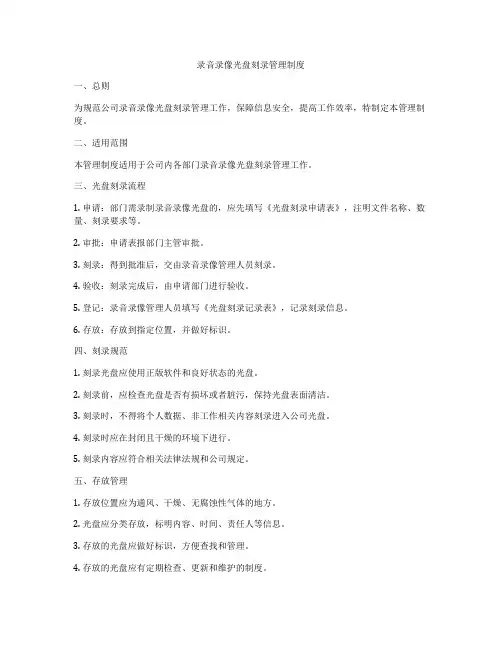
录音录像光盘刻录管理制度一、总则为规范公司录音录像光盘刻录管理工作,保障信息安全,提高工作效率,特制定本管理制度。
二、适用范围本管理制度适用于公司内各部门录音录像光盘刻录管理工作。
三、光盘刻录流程1. 申请:部门需录制录音录像光盘的,应先填写《光盘刻录申请表》,注明文件名称、数量、刻录要求等。
2. 审批:申请表报部门主管审批。
3. 刻录:得到批准后,交由录音录像管理人员刻录。
4. 验收:刻录完成后,由申请部门进行验收。
5. 登记:录音录像管理人员填写《光盘刻录记录表》,记录刻录信息。
6. 存放:存放到指定位置,并做好标识。
四、刻录规范1. 刻录光盘应使用正版软件和良好状态的光盘。
2. 刻录前,应检查光盘是否有损坏或者脏污,保持光盘表面清洁。
3. 刻录时,不得将个人数据、非工作相关内容刻录进入公司光盘。
4. 刻录时应在封闭且干燥的环境下进行。
5. 刻录内容应符合相关法律法规和公司规定。
五、存放管理1. 存放位置应为通风、干燥、无腐蚀性气体的地方。
2. 光盘应分类存放,标明内容、时间、责任人等信息。
3. 存放的光盘应做好标识,方便查找和管理。
4. 存放的光盘应有定期检查、更新和维护的制度。
六、使用规范1. 使用光盘时,应注意保持光盘的清洁,避免划伤或损坏。
2. 使用内容为机密信息的光盘,应严格遵守相关保密规定。
3. 使用后的光盘应放回原处,并保持整齐有序。
4. 光盘不得私自带出公司,涉密光盘更需得到相关部门批准。
七、销毁处理1. 到期的光盘可进行销毁处理,应由专人负责。
2. 销毁应在指定的地点进行,不得私自处理。
3. 销毁后需填写《光盘销毁记录表》进行备案。
八、责任制度1. 信息部门负责制定并执行光盘刻录管理制度。
2. 各部门主管负责本部门光盘刻录管理工作的监督。
3. 刻录光盘的同事需严格遵守公司规定,不得私自刻录和使用光盘。
4. 监控录音录像的同事需对录像内容进行维护,确保内容安全。
九、违纪处理对于违反光盘刻录管理制度的行为,将按照公司相关规定进行处理,轻者批评教育,重者追究责任。

一、云录音盒产品及外观介绍1、云录音盒产品介绍本公司将先进语音技术,同大容量磁盘存储技术相结合,推出性能优异的新一代多路录音管理系统,是对双方通话过程,进行实行自动录音和实时监听功能的软硬件集成系统。
能对多路同时进行超长时间录音,显示记录主叫、被叫及通话时长等,通话信息并保存于电脑,系统管理人员可以对任意正在通话的通道进行实时监听,而通话不受任何影响。
云录音盒是通话USB的方式连接电脑和之间工作的,录音文件直接存储在电脑硬盘上,录音及回放全是数码方式,高保真原音再现,数据采用最新压缩方法,电脑硬盘空间越大,连续录音时间就越长。
2、产品外观介绍3.pc软件安装系统需求操作系统:window2000---window2007主机:486/66以上硬盘:1GB以上存:8M以上监视器:VGA电源:AC 180—265V 47—53HZ4.云录音盒接线图:注:云录音盒驱动是自动安装,不需要手动添加。
二、云录音盒软件安装及功能介绍1、服务端软件:打开光盘,找到YU1录音盒软件,安装云录音服务端软件:双击确定下图是安装完服务端软件图标双击软件图标,开启录音盒服务器。
2、服务端软件功能介绍软件主界面:3、登录录音系统服务器3-1:客户端登录界面:注:用户名admin(系统默认账号)用户密码 admin系统默认密码)3-2:登录成功后界面显示:注:成功登陆后,软件界面会显示设备通道,连接以后,会显示相应的通道状态;3-3:录音查询:注:录音查询提供4个时段查询方式,用户也可以根据自己的需求使用指定日期查询、多条件查询;3-3-1:指定日期查询和多条件查询记录:注:用户根据自己的需要依据不同的条件查询,勾选其中一个条件查询时,其他的选项需将勾全部去掉;4、系统参数:文件:1系统配置:注:配置WEB服务器连接参数:主要用于与web网页对接配置,填写服务器网络ip,端口:90。
录音文件本地存储路径:一共5条,可以自己修改存储位置。
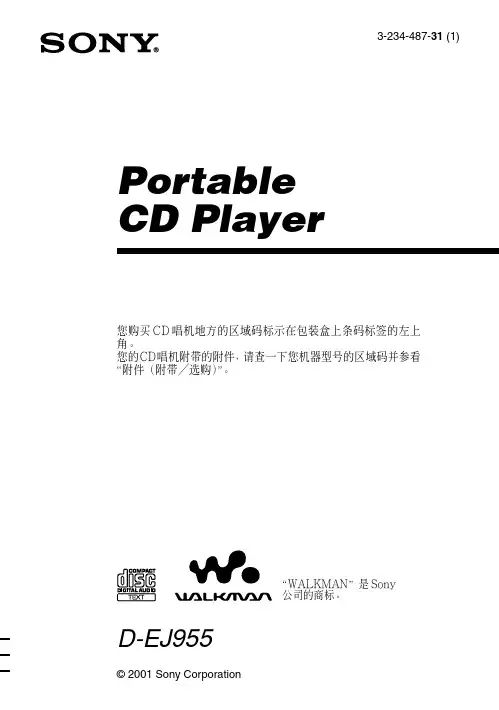

PortableMiniDisc Recorder使用说明书6RQ\ &RUSRUDWLRQ0= 1“:$/.0$1” 是“6RQ\” 公司的商标。
随身听警告为防止火灾或电击危险,请勿将设备置于雨中或潮湿的地方。
请勿将本系统安放在书橱或壁橱等狭窄封闭处。
请勿使报纸、桌布、窗帘等物品挡住本设备的通风孔,以免造成火灾。
另外,请勿将点燃的蜡烛放在本设备上。
请勿将盛满液体的物品(例如花瓶)放在本设备上,以免造成火灾或电击。
某些国家可能会对本产品所用电池的处理有所规定。
请向当地管理部门咨询。
注意¥ 打开播放机时,机器本身会产生无形的激光辐射。
请不要对住光束通知在任何情况下,卖方对任何性质的直接、偶然或间接的产品损害,或者对因产品的质量缺陷或使用其它产品而导致的损失或费用概不负责。
CE 标记仅对于欧盟市场上销售的产品才有效。
OpenMG 及其徽标是 Sony Corporation的商标。
美国和外国之注册专利由杜比实验室提供。
其它所有商标和注册商标均属各自所有者的商标或注册商标。
本手册中省略了 和 标志。
用户须知关于附带的软件版权法规定,未经版权所有者许可,不得完全或部分复制软件或随软件附带的手册,或者出租软件。
对于因使用本录音机附带的软件而造成的财政损失或利润亏损,包括第三方提出的索赔,SONY 公司概不负责。
如果由于质量缺陷而导致软件出现问题,SONY 公司将予以更换。
但是,SONY 公司并不承担其它责任。
除明确指出的设备之外,本播放机附带的软件不能用于其它设备。
请注意,由于我们致力于不断提高产品质量,因此软件技术规格如有更改,恕不另行通知。
对于因使用附带软件以外的其它软件而对本录音机造成的损坏,SONY 公司概不负责保修。
版权法严格规定,未经版权所有者的明确许可,不得完全或部分复制本软件以及说明手册中的任何内容,或者将本软件租借给第三方。
对于因使用本软件而造成的金钱损失、利润亏损或第三方提出的索赔,Sony 公司概不负责。
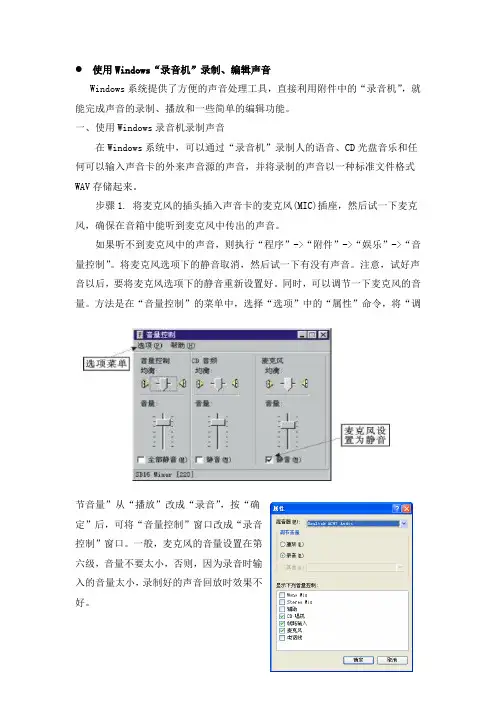
使用Windows “录音机”录制、编辑声音Windows 系统提供了方便的声音处理工具,直接利用附件中的“录音机”,就能完成声音的录制、播放和一些简单的编辑功能。
一、使用Windows 录音机录制声音在Windows 系统中,可以通过“录音机”录制人的语音、CD 光盘音乐和任何可以输入声音卡的外来声音源的声音,并将录制的声音以一种标准文件格式WAV 存储起来。
步骤1.将麦克风的插头插入声音卡的麦克风(MIC)插座,然后试一下麦克风,确保在音箱中能听到麦克风中传出的声音。
如果听不到麦克风中的声音,则执行“程序”->“附件”->“娱乐”->“音量控制”。
将麦克风选项下的静音取消,然后试一下有没有声音。
注意,试好声音以后,要将麦克风选项下的静音重新设置好。
同时,可以调节一下麦克风的音量。
方法是在“音量控制”的菜单中,选择“选项”中的“属性”命令,将“调节音量”从“播放”改成“录音”,按“确定”后,可将“音量控制”窗口改成“录音控制”窗口。
一般,麦克风的音量设置在第六级,音量不要太小,否则,因为录音时输入的音量太小,录制好的声音回放时效果不好。
步骤2. 启动“录音机”程序,执行“程序”->“附件”->“娱乐”->“录音机”程序。
Windows 98下的“录音机”程序的操作界面与真实的录音机非常相似,使用非常直观和方便。
底部从左到右,依次为倒带、快进、播放、停止和录音按钮。
录音机的最大录音能力为60秒。
步骤3. 开始录音,用鼠标左键单击录音按钮,对着麦克风讲话,即可完成录音机正在录音录音工作。
讲话时,在操作界面上可以看到声音的波形和当前已经录制的时间,随着人的讲话,应该可以看到波形的变化。
讲完后,单击停止按钮。
步骤4. 保存录音,在“录音机”程序的操作界面的菜单上选择“文件”中的“保存”命令,在弹出的对话框中输入声音文件名,然后保存,就可以将已经录入的声音以WAV文件的格式保存在指定的位置。
说明书前言感谢您使用本公司系列数码录音笔。
为了您能尽快熟练的操作本机,我们随机配备了内容详尽的用户手册,从中您可以获取有关产品介绍、使用方法、系统设置以及安全注意事项等各方面的知识。
在使用您的录音笔之前,请务必仔细阅读随机配送的所有资料,这会有助于您更好的使用该产品。
在编写本手册时我们非常小心和严谨,并认为手册中所提供的信息是正确可靠的,然而难免会有错误和疏漏之处,请您多加包涵并热切欢迎您的指正。
,谢谢您的合作。
目录第一章………………………………………外形说明第二章………………………………………功能概述第三章………………………………………电池装置第四章………………………………………操作说明4.1………………………………………开/关机4.2 ……………………………………录音4.3………………………………………录音播放4.4 ……………………………………播放MP3 4.5………………………………………HOLD键盘锁4.6 ……………………………………可移动磁盘(上传/下传)第五章……………………………………工具安装、录音笔升级第六章……………………………………格式化内存第七章……………………………………附件一、外形说明1、REC录音键10、录音指示灯2、STOP(停止/关机)11、LCD(显示屏)3、UP后一曲(快进)12、内置喇叭4、DOWN前一曲(快退)13、USB连接口5、HOLD(键盘锁)14、电池后盖6、VOL+ (音量加)15、挂绳孔7、VOL-(音量减)16、耳机插孔8、MODE模式转换键17、外置麦克风9、PLAY/PAUSE(开机/播放/暂停)18、MIC内置麦克风二、功能概述1、储存容量具有大空间内存可存:256M-4GB。
2、可录99条语音信息。
3、具有WMA、格式播放。
4、录音指示。
5、MUSIC歌曲播放功能。
6、有声控VOX功能选择,SP、LP两种录音选择:7、循环模式:Nor(不循环)One(单循环)All(全部循环)。
人教版(pep)初中英语配套光盘内附软件和使
用方法
1. 人教版初中英语配套光盘介绍
人教版初中英语配套光盘是学生和教师学习和教学英语的必备工
具之一。
该光盘包含多种资源和软件,如课文对话录音、课文视频、
练习题库、单词音频、语法讲解等,可帮助学生快速提升英语听、说、读、写的能力。
2. 光盘内的软件介绍
2.1 音频软件
该软件包含了所有单元的课文、单词、语法等的音频,学生可以
通过听、模仿提高自己的发音和听力水平。
2.2 视频软件
该软件包含了所有单元的生动有趣的视频,让学生通过视觉的方
式来记忆和理解知识点,更容易掌握。
2.3 练习题软件
该软件提供大量的课文和语法练习,方便自学和作业使用。
并且
该软件的题目与教材配套,对教材的学习和巩固有很重要的帮助。
2.4 词汇软件
该软件提供了课文以及生活中常用的单词,配合音频软件,让学
生更好的学习和掌握单词发音和用法。
3. 如何使用光盘
3.1 光盘的安装
将光盘放入光驱,自动运行或手动打开“光盘”中的“setup.exe”程序,按照提示安装操作即可。
3.2 使用软件
光盘安装后,打开光盘中的软件即可。
(或者打开“光盘”中的“index.htm”文件,可以进入光盘的主页,在主页中选择相应的软件
进行使用)
3.3 注意事项
在使用光盘中的资源和软件时,需注意自己的电脑是否具备相应
的硬件和软件环境。
并且使用光盘的过程中,应保护好光盘,避免刮
损或丢失。
录音录像光盘制作说明
1.先找到录音文件,连接到电脑,复制到电脑上。
2.下载刻录软件,安装软件。
3.确定需要刻录的类型。
(1)数据型:像U盘一样保存。
优点:存储简单,刻录制式设置简单;缺点:某些非智能型CD机,车载播放器上,无法播放。
(2)CD光盘:做成CD唱片类型的。
优点:音乐刻成光盘的常见类型,可以在任何设备播放,包括非智能CD机。
缺点:刻录设置项较多,且因为要转成CD特有的格式,会较占光盘容量。
一般每首5分钟的歌曲,只能刻十几首而已。
(当然如果使用VCD,或DVD,会有所不同)。
4.打开刻录软件,根据自己的需要,选择不同的刻录类型,选择要刻录的文件导入后,点击下一步,设置刻录属性,一般默认就好。
(不可因为着急,而选择较快的刻录速度,速度越多,越容易刻录失败,一般软件默认就可以)。
5.设置完成后,点击开始刻录,会提示放入空白光盘,按要求放入就可以了。
(提示:建议刻录时,关闭其它程序,也不要操作计算机,防止电脑卡机,死机,影响刻录)。
6.无人守值,自动完成后,软件会自动弹出光盘,不要着急,而手动取盘。
1. 概述 HGT2212/HGT2222广播录放盘(以下简称录放盘)是应急广播系统中的前置音源及系统启动中心控制设备。
HGT2212背景音乐为磁带,HGT2222背景音乐为CD/MP3,两种皆有与联动设备的接口。
录放盘采用电子固态录音方式做为事故广播和录音。
该系列产品在设计时本着保证紧急状态下的可靠工作,同时注重正常背景广播的原则,增加了许多实用性很强的功能,如悦耳的钟声进入、背景音量渐进控制等功能。
而最具特色的是:该系列产品配合两套功放产品实现同一时间下紧急广播和背景广播同时播放的功能,既完成了事故区域的指挥疏散任务,又保持了非事故区安静祥和的气氛。
2. 基本性能2.1 紧急事故状态下的自动重复告警广播。
2.2 上电方式(复位、正常、线路1)可选择(默认为复位状态),方便用户遥控电源启动。
2.3 2分钟电子录音机标准配置(可根据用户要求增加录音时间)联动自动录音,事故状态下无人值守自动播放。
2.4 完美的话筒工作系统:手持键控启动、钟声提示音进入(后面板可设置四种钟声)、小音量背景音乐、防音频回馈啸叫、软切换音源、循环放音可选。
2.5 两个各自独立的音频输出口:“正常”输出口在事故启动时依然输出背景音乐,适用于非事故地区的不间断广播。
“事故”输出口在正常时输出背景音乐,在事故应急广播时,输出应急广播内容。
2.6 两个标准外线输入口:外线1(可控口)。
外线2(非启动口)2.7 C 线联动控制口,紧急情况下可自动启动;J 线联动检查口,随时检查C 线连接是否良好;D 线联动回答口,事故启动期间送出回答信号。
2.8 遥控24V 输出口,事故启动期间送出24V 电平,可遥控其它设备启动(如功率放大器、区域控制盘)。
2.9 操作方便的按键式监听音量调节,关机时自动储存音量。
3. 主要技术指标 4. 安装方法4.1 设备从包装取出后,检查机器外观是否良好。
本机为面板安装方式,可直接安装在标准立式或琴台式机柜上。
磁带机播放磁带或者随声听CD机播放光盘内录音频的方法:
(一) 取转录线按照说明书”第10页
(二) 将转录线的一头插”磁带机播放机”或者”随声听CD播放机”的耳机插孔和复读机的”line-in”插孔连接(要点注意:磁带播放的音量不要太大,中等音量偏小点音量根据个人的磁带播放机调试)(三) 然后复读机开机找到”数码录音”模式,按三角形播放键就开始录音自动内录成wav的文件,保存后可以在复读机”录音播放”的模式直接播放.
(四) 如果想在开机后的”数码复读机”模式下播放(能进行复读跟读变速复读等)就要将刚才”自动内录成wav的文件”用千千静听转换成MP3 的格式,请按下面的操作转换.(转换操作要在您的电脑完成)
(五) 用千千静听转换MP3文件
1 先解压安装千千静听安装程序
2点击”解压到”将千千静听解压安装
3将解压安装的千千静听打开
4点击“添加”“文件”
4在复读机或者电脑找到您要添加的“录音文件”(用磁带转录线对录好的录音文件) 点击打开【建议将复读机录制好的音频存到电脑在操作转换mp3 的速度会更快】
5 就会出现下图
6选择要转换的文件点击右键出现下图点击转换格式
7 出现下图选择“ MP3 编码器”
8选择”目标文件夹”把文件保存到您要保存的位置【保存的位置最好是电脑的硬盘,转换MP3的速度会更快】点击确定之后点击”立即转换”
9 点击”立即转换”出现下图
10 转换成功会自动生成MP3格式的文件
11 将这样的文件复制保存到MP3复读机直接播放
12在”数码复读机”格式播放
特别提示:编码的码率设置不要高于128kbps。
《新概念英语2单词MP3循环听》
录音说明
欢迎大家使用《新概念英语1单词MP3循环听》。
为帮助大家更好地使用好图书配套的录音文件,现做如下说明:
(1)全书共分成了12个学习单元,每个单元的录音文件分成了两部分:Part A和Part B。
(2)Part A包含了第1~ 48个单词的循环朗读录音,录音时长约为25分钟左右。
Part B包含了第49~96个单词的循环朗读录音和最后两遍96个单词的整体循环,录音时长约为37分钟左右。
大家可以根据自己的实际情况分段进行听读训练。
(3)每个单元两部分录音文件所对应单词的页码分布如下:
(4)还需要说明的是:可能大家在一开始听录音时,会觉得有些枯燥冗长,但是只要大家按照录音提示坚持完成练习,一定会获得意想不到的效果。
如果大家在录音文件的使用过程中,还有其他的问题,请随时致信给我们:
songdewei@
编者
2008年12月。